Реклама
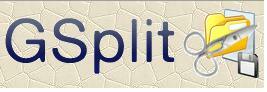 GSplit - это бесплатное приложение, которое позволяет разбивать большие файлы на более мелкие части, давая вам возможность делиться ими, копирование или резервное копирование на дискеты, CD, DVD, USB, загрузка на хосты с ограничением размера файла, сети, отправка их по электронной почте и т.п.
GSplit - это бесплатное приложение, которое позволяет разбивать большие файлы на более мелкие части, давая вам возможность делиться ими, копирование или резервное копирование на дискеты, CD, DVD, USB, загрузка на хосты с ограничением размера файла, сети, отправка их по электронной почте и т.п.
Делиться файлами с друзьями и семьей никогда не было так просто, тем более что другой удобной функцией является то, что вы также можете разделить несколько больших файлов одновременно. Разделение файла с GSplit может быть сделано в 3 простых шага:
- Выберите файл, который вы хотите разбить на более мелкие файлы, нажав Обзор
- Нажмите Папка назначения в левом меню и выберите папку, в которую вы хотите поместить различные части файла. Если папка не существует, Gsplit автоматически создаст ее.
- Нажмите на файл Split, выберите приоритет потока и размер внутреннего буфера. Это также дает вам возможность выполнить определенную команду автоматически после разделения.
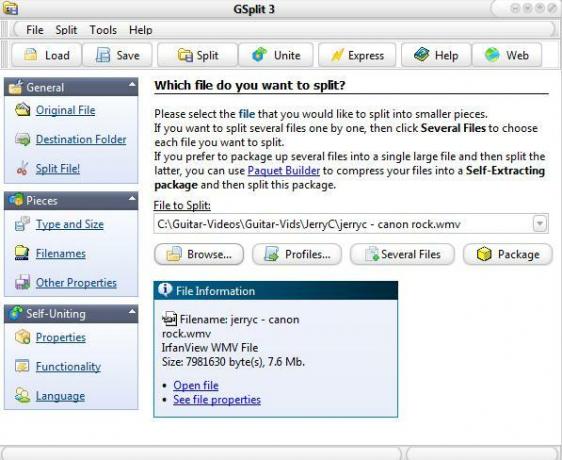
Это оно. После разбиения файла он создает исполняемый файл, который объединяет все файлы в исходную форму. Человек на другом конце
не нужно иметь GSplit для запуска файла и это работает как шарм.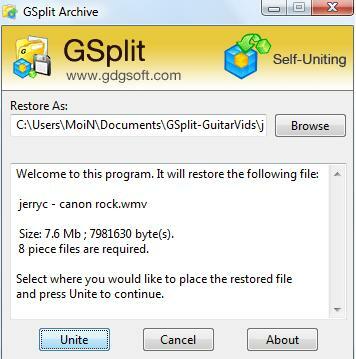
Вы также можете создать два типа частей, Spanned и Blocked. Spanned Pieces разбивает ваш файл на несколько частей на несколько дисков и просит вас вставить второй диск для завершения, когда первый заполнится.
Опция Blocked Pieces дает вам возможность собрать все кусочки в определенную папку с определенным размером на каждом. Например, если у вас есть файл размером 700 МБ, вы можете ввести размер, скажем, 100 МБ, и он разделит файл на 7 частей, чтобы вы могли легко загружать их или делиться ими.
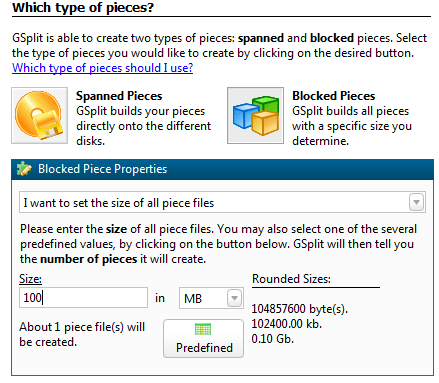
Вы также увидите опцию Self-Uniting, предпочтительно оставить ее с настройками по умолчанию. Когда GSplit разделяет ваш файл, он автоматически создает исполняемый файл Windows, который объединяет / объединяет все файлы вместе, чтобы восстановить исходный файл без конечного пользователя, чтобы установить что-либо как указано над. Если вы отключите опцию Self-Uniting, у лица, получающего ваши сплит-файлы, должно быть программное обеспечение, чтобы объединить их обратно.
страница загрузки также включает в себя портативную версию для вашей флешки!
Парень за MakeUseOf.com. Следуйте за ним и MakeUseOf в Твиттере @MakeUseOf. Для более подробной информации ознакомьтесь со страницей о MakeUseOf.


